Делаем приложение на Python и PyQt5 / Урок #2
Привет друзья! Серия видео уроков: делаем приложение на Python и PyQt5. Это второй урок #2. В этом видео мы сделаем заглянем внутрь графического интерфейса, который генерируется с помощью Qt Designer – в файл с расширением ui и сгенерируем из него файл на Python, при запуске которого будет выводиться наш интерфейс на Python в PyCharm. Причем, сгенерированный файл на Python с графическим интерфейсом будет ООП, т.к. там появятся классы. Т.е. произойдет конвертация ui файла в Python файл. )))) Будем использовать модуль PyQt5.
❗️ Конечно, будет продолжение, если будет много позитивов.
🔔 Нажимай колокольчик чтобы не пропустить!
#урокиpyqt5 #python #делаемприложение #урокиpython
- Уроки от #OlegShpagin 👨🏼💻
Ставь лайк, если тебе понравилось видео 👍
►► Подписывайся на канал!
Вот код из видео, для тех, кто в позитиве:
# -*- coding: utf-8 -*-
# Form implementation generated from reading ui file 'C:\Users\user123\PycharmProjects\prog_pyqt5\tracker.ui'
#
# Created by: PyQt5 UI code generator 5.15.1
#
# WARNING: Any manual changes made to this file will be lost when pyuic5 is
# run again. Do not edit this file unless you know what you are doing.
from PyQt5 import QtCore, QtGui, QtWidgets
class Ui_MainWindow(object):
def setupUi(self, MainWindow):
MainWindow.setObjectName("MainWindow")
MainWindow.setWindowModality(QtCore.Qt.NonModal)
MainWindow.resize(534, 364)
self.centralwidget = QtWidgets.QWidget(MainWindow)
self.centralwidget.setObjectName("centralwidget")
self.gridLayout = QtWidgets.QGridLayout(self.centralwidget)
self.gridLayout.setObjectName("gridLayout")
self.label = QtWidgets.QLabel(self.centralwidget)
self.label.setEnabled(True)
font = QtGui.QFont()
font.setPointSize(36)
self.label.setFont(font)
self.label.setCursor(QtGui.QCursor(QtCore.Qt.ArrowCursor))
self.label.setObjectName("label")
self.gridLayout.addWidget(self.label, 0, 0, 1, 3)
self.label_2 = QtWidgets.QLabel(self.centralwidget)
font = QtGui.QFont()
font.setPointSize(20)
self.label_2.setFont(font)
self.label_2.setObjectName("label_2")
self.gridLayout.addWidget(self.label_2, 1, 0, 1, 2)
self.calendarWidget = QtWidgets.QCalendarWidget(self.centralwidget)
self.calendarWidget.setObjectName("calendarWidget")
self.gridLayout.addWidget(self.calendarWidget, 1, 2, 3, 1)
self.plainTextEdit = QtWidgets.QPlainTextEdit(self.centralwidget)
self.plainTextEdit.setObjectName("plainTextEdit")
self.gridLayout.addWidget(self.plainTextEdit, 2, 0, 1, 2)
self.dateEdit = QtWidgets.QDateEdit(self.centralwidget)
font = QtGui.QFont()
font.setPointSize(12)
self.dateEdit.setFont(font)
self.dateEdit.setObjectName("dateEdit")
self.gridLayout.addWidget(self.dateEdit, 3, 0, 1, 1)
self.pushButton = QtWidgets.QPushButton(self.centralwidget)
font = QtGui.QFont()
font.setPointSize(12)
self.pushButton.setFont(font)
self.pushButton.setObjectName("pushButton")
self.gridLayout.addWidget(self.pushButton, 3, 1, 1, 1)
self.progressBar = QtWidgets.QProgressBar(self.centralwidget)
self.progressBar.setProperty("value", 24)
self.progressBar.setObjectName("progressBar")
self.gridLayout.addWidget(self.progressBar, 4, 0, 1, 3)
self.label_3 = QtWidgets.QLabel(self.centralwidget)
font = QtGui.QFont()
font.setPointSize(24)
self.label_3.setFont(font)
self.label_3.setObjectName("label_3")
self.gridLayout.addWidget(self.label_3, 5, 0, 1, 3)
MainWindow.setCentralWidget(self.centralwidget)
self.menubar = QtWidgets.QMenuBar(MainWindow)
self.menubar.setGeometry(QtCore.QRect(0, 0, 534, 18))
self.menubar.setObjectName("menubar")
MainWindow.setMenuBar(self.menubar)
self.statusbar = QtWidgets.QStatusBar(MainWindow)
self.statusbar.setObjectName("statusbar")
MainWindow.setStatusBar(self.statusbar)
self.retranslateUi(MainWindow)
QtCore.QMetaObject.connectSlotsByName(MainWindow)
def retranslateUi(self, MainWindow):
_translate = QtCore.QCoreApplication.translate
MainWindow.setWindowTitle(_translate("MainWindow", "Тест приложения на Python с модулем PyQt5"))
self.label.setText(_translate("MainWindow", "Трекер события !@#"))
self.label_2.setText(_translate("MainWindow", "Описание события:"))
self.pushButton.setText(_translate("MainWindow", "Следить"))
self.label_3.setText(_translate("MainWindow", "До наступления события осталось: ХХ дней )))"))
if __name__ == "__main__":
import sys
app = QtWidgets.QApplication(sys.argv)
MainWindow = QtWidgets.QMainWindow()
ui = Ui_MainWindow()
ui.setupUi(MainWindow)
MainWindow.show()
sys.exit(app.exec_())
Видео Делаем приложение на Python и PyQt5 / Урок #2 канала Изучаем мир ИТ / Олег Шпагин / WISEPLAT
❗️ Конечно, будет продолжение, если будет много позитивов.
🔔 Нажимай колокольчик чтобы не пропустить!
#урокиpyqt5 #python #делаемприложение #урокиpython
- Уроки от #OlegShpagin 👨🏼💻
Ставь лайк, если тебе понравилось видео 👍
►► Подписывайся на канал!
Вот код из видео, для тех, кто в позитиве:
# -*- coding: utf-8 -*-
# Form implementation generated from reading ui file 'C:\Users\user123\PycharmProjects\prog_pyqt5\tracker.ui'
#
# Created by: PyQt5 UI code generator 5.15.1
#
# WARNING: Any manual changes made to this file will be lost when pyuic5 is
# run again. Do not edit this file unless you know what you are doing.
from PyQt5 import QtCore, QtGui, QtWidgets
class Ui_MainWindow(object):
def setupUi(self, MainWindow):
MainWindow.setObjectName("MainWindow")
MainWindow.setWindowModality(QtCore.Qt.NonModal)
MainWindow.resize(534, 364)
self.centralwidget = QtWidgets.QWidget(MainWindow)
self.centralwidget.setObjectName("centralwidget")
self.gridLayout = QtWidgets.QGridLayout(self.centralwidget)
self.gridLayout.setObjectName("gridLayout")
self.label = QtWidgets.QLabel(self.centralwidget)
self.label.setEnabled(True)
font = QtGui.QFont()
font.setPointSize(36)
self.label.setFont(font)
self.label.setCursor(QtGui.QCursor(QtCore.Qt.ArrowCursor))
self.label.setObjectName("label")
self.gridLayout.addWidget(self.label, 0, 0, 1, 3)
self.label_2 = QtWidgets.QLabel(self.centralwidget)
font = QtGui.QFont()
font.setPointSize(20)
self.label_2.setFont(font)
self.label_2.setObjectName("label_2")
self.gridLayout.addWidget(self.label_2, 1, 0, 1, 2)
self.calendarWidget = QtWidgets.QCalendarWidget(self.centralwidget)
self.calendarWidget.setObjectName("calendarWidget")
self.gridLayout.addWidget(self.calendarWidget, 1, 2, 3, 1)
self.plainTextEdit = QtWidgets.QPlainTextEdit(self.centralwidget)
self.plainTextEdit.setObjectName("plainTextEdit")
self.gridLayout.addWidget(self.plainTextEdit, 2, 0, 1, 2)
self.dateEdit = QtWidgets.QDateEdit(self.centralwidget)
font = QtGui.QFont()
font.setPointSize(12)
self.dateEdit.setFont(font)
self.dateEdit.setObjectName("dateEdit")
self.gridLayout.addWidget(self.dateEdit, 3, 0, 1, 1)
self.pushButton = QtWidgets.QPushButton(self.centralwidget)
font = QtGui.QFont()
font.setPointSize(12)
self.pushButton.setFont(font)
self.pushButton.setObjectName("pushButton")
self.gridLayout.addWidget(self.pushButton, 3, 1, 1, 1)
self.progressBar = QtWidgets.QProgressBar(self.centralwidget)
self.progressBar.setProperty("value", 24)
self.progressBar.setObjectName("progressBar")
self.gridLayout.addWidget(self.progressBar, 4, 0, 1, 3)
self.label_3 = QtWidgets.QLabel(self.centralwidget)
font = QtGui.QFont()
font.setPointSize(24)
self.label_3.setFont(font)
self.label_3.setObjectName("label_3")
self.gridLayout.addWidget(self.label_3, 5, 0, 1, 3)
MainWindow.setCentralWidget(self.centralwidget)
self.menubar = QtWidgets.QMenuBar(MainWindow)
self.menubar.setGeometry(QtCore.QRect(0, 0, 534, 18))
self.menubar.setObjectName("menubar")
MainWindow.setMenuBar(self.menubar)
self.statusbar = QtWidgets.QStatusBar(MainWindow)
self.statusbar.setObjectName("statusbar")
MainWindow.setStatusBar(self.statusbar)
self.retranslateUi(MainWindow)
QtCore.QMetaObject.connectSlotsByName(MainWindow)
def retranslateUi(self, MainWindow):
_translate = QtCore.QCoreApplication.translate
MainWindow.setWindowTitle(_translate("MainWindow", "Тест приложения на Python с модулем PyQt5"))
self.label.setText(_translate("MainWindow", "Трекер события !@#"))
self.label_2.setText(_translate("MainWindow", "Описание события:"))
self.pushButton.setText(_translate("MainWindow", "Следить"))
self.label_3.setText(_translate("MainWindow", "До наступления события осталось: ХХ дней )))"))
if __name__ == "__main__":
import sys
app = QtWidgets.QApplication(sys.argv)
MainWindow = QtWidgets.QMainWindow()
ui = Ui_MainWindow()
ui.setupUi(MainWindow)
MainWindow.show()
sys.exit(app.exec_())
Видео Делаем приложение на Python и PyQt5 / Урок #2 канала Изучаем мир ИТ / Олег Шпагин / WISEPLAT
Показать
Комментарии отсутствуют
Информация о видео
26 ноября 2020 г. 13:06:23
00:12:43
Другие видео канала
 Делаем приложение на Python и PyQt5 / Урок #3
Делаем приложение на Python и PyQt5 / Урок #3 Делаем приложение на Python и PyQt5 / Урок #1
Делаем приложение на Python и PyQt5 / Урок #1 Делаем приложение на Python и PyQt5 / Урок #5
Делаем приложение на Python и PyQt5 / Урок #5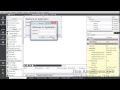 Qt - Компоновка виджетов 1 (для начинающих)
Qt - Компоновка виджетов 1 (для начинающих) Как создавать несколько окон в PySide2 | PYTHON
Как создавать несколько окон в PySide2 | PYTHON Делаю нейросеть с нуля
Делаю нейросеть с нуля Уроки Python / Как сделать сайт на Питоне, Делаем Веб сервер
Уроки Python / Как сделать сайт на Питоне, Делаем Веб сервер![Урок[1]_Шаблон_Qt](https://i.ytimg.com/vi/3sybypF8R8o/default.jpg) Урок[1]_Шаблон_Qt
Урок[1]_Шаблон_Qt![PyQt5 Урок[2] - Связь шаблона с кодом](https://i.ytimg.com/vi/90xZtB3bbcg/default.jpg) PyQt5 Урок[2] - Связь шаблона с кодом
PyQt5 Урок[2] - Связь шаблона с кодом ПРОГРАММА КОНВЕРТЕР ВАЛЮТ с графическим интерфейсом на PyQT5 | PYTHON
ПРОГРАММА КОНВЕРТЕР ВАЛЮТ с графическим интерфейсом на PyQT5 | PYTHON Уроки Python / Модуль PyQt5 обращение к элементам
Уроки Python / Модуль PyQt5 обращение к элементам Уроки Python / Установка PyQt5 создание первого GUI приложения
Уроки Python / Установка PyQt5 создание первого GUI приложения Делаем приложение на Python и PyQt5 / Урок #7
Делаем приложение на Python и PyQt5 / Урок #7 PyQt5 Tutorial - MenuBar (Shortcuts, Status Bar and Triggers)
PyQt5 Tutorial - MenuBar (Shortcuts, Status Bar and Triggers) Python ищем заказы на фриланс и выполняем их #2. Python openpyxl, lxml, requests
Python ищем заказы на фриланс и выполняем их #2. Python openpyxl, lxml, requests Python и PyQt обзор виджета QTableWidget и практическое использование
Python и PyQt обзор виджета QTableWidget и практическое использование Уроки Python / Установка, настройка и использование PyCharm для начинающих
Уроки Python / Установка, настройка и использование PyCharm для начинающих Анализ данных на Python, урок №1 (введение в ООП, SOLID-принципы)
Анализ данных на Python, урок №1 (введение в ООП, SOLID-принципы) ПИШЕМ ПРОГРАММУ НА PYQT5 PYTHON | Графический интерфейс (Неактуально)
ПИШЕМ ПРОГРАММУ НА PYQT5 PYTHON | Графический интерфейс (Неактуально) Python в .EXE ► КАК?
Python в .EXE ► КАК?